Bạn đang tìm kiếm một phương pháp nhanh chóng và không gây xao nhãng để giải quyết các bài toán kỹ thuật, tương tự như cách các nhà khoa học và kỹ sư thường làm? Hệ điều hành Linux cung cấp vô số công cụ cho phép bạn thực hiện các phép tính toán ngay trong môi trường terminal. Từ những bài toán cơ bản đến những thách thức phức tạp, những chương trình này sẽ giúp bạn giải quyết mọi vấn đề một cách hiệu quả, biến những điều tưởng chừng khó khăn thành khả thi ngay trên dòng lệnh quen thuộc của mình.
Dù bạn là sinh viên, nhà nghiên cứu, hay một lập trình viên, việc thành thạo các công cụ toán học trên Linux terminal không chỉ giúp tiết kiệm thời gian mà còn nâng cao năng suất làm việc. Bài viết này của thichcongnghe.net sẽ cùng bạn khám phá top 10 công cụ mạnh mẽ, đa dạng về tính năng và phù hợp với nhiều nhu cầu khác nhau, từ các phép tính số học đơn giản đến các hệ thống đại số máy tính (CAS) phức tạp và phân tích thống kê chuyên sâu. Hãy cùng đi sâu vào từng công cụ để hiểu rõ hơn về cách chúng hoạt động và ứng dụng trong thực tế.
1. Toán Tử Số Học Cơ Bản Với Bash Shell
Bạn đã bao giờ cần thực hiện các phép tính số học trực tiếp trong Bash shell khi đang làm việc chưa? Bash cung cấp các toán tử số học tích hợp sẵn cho phép bạn làm điều đó. Giống như nhiều cú pháp trong Bash, cách biểu diễn toán học có thể trông không được “thanh lịch” lắm, nhưng chắc chắn nó sẽ hoàn thành công việc.
Trong Bash, các phép toán số học được đặt trong khối $(( )), tức là một dấu đô la theo sau bởi hai dấu ngoặc đơn mở, và kết thúc bằng hai dấu ngoặc đơn đóng. Các toán tử số học tương tự như những gì bạn có thể tìm thấy trên một chiếc máy tính cầm tay hoặc trong chương trình bảng tính.
Ví dụ, để cộng hai số và in kết quả ra terminal:
echo $((2 + 2))Cú pháp này sẽ in số 4 ra terminal.
Tương tự, để trừ hai số:
echo $((3 - 5))Kết quả sẽ là -2. Phép nhân sử dụng toán tử *:
echo $((42 * 25))Toán tử lũy thừa là ** (hai dấu sao). Bạn có thể dễ dàng nhớ điều này vì lũy thừa là việc nhân một số với chính nó nhiều lần:
echo $((7**2))Phép chia sử dụng toán tử /. Nó trả về thương số, nhưng không trả về số dư, vốn được lấy bằng toán tử modulo %. Vì vậy, $((5 / 2)) sẽ trả về 2, trong khi $((5 % 2)) sẽ trả về 1, là số dư của 5 chia cho 2. Nhược điểm của các phép tính toán trong Bash là nó chỉ xử lý các số nguyên.
Các phép tính số học trong Bash có thể phù hợp hơn với các script, nhưng chúng hoạt động ổn định và có sẵn trên hầu hết các hệ thống Linux.
2. Python – Máy Tính Đa Năng Trong Dòng Lệnh
Nếu các phép toán trong Bash có vẻ hơi “rườm rà”, thì Python lại có thể dễ chịu hơn nhiều. Bạn không cần phải đặt các phép tính của mình với tiền tố $(( nữa. Việc sử dụng Python cho các phép toán cơ bản trở nên đơn giản hơn rất nhiều.
Để bắt đầu, bạn chỉ cần gõ python hoặc ipython (nếu đã cài đặt) vào dấu nhắc lệnh Linux. Khi đã vào chế độ tương tác, bạn có thể sử dụng các toán tử tiêu chuẩn.
 Các phép toán toán học cơ bản trong Python trên terminal Linux.
Các phép toán toán học cơ bản trong Python trên terminal Linux.
Ví dụ, để cộng:
2 + 2Và để trừ:
5 - 3Để nhân:
123 * 456Và để chia:
393039 / 3292Đặc biệt, các phép toán số học trong Python cũng hỗ trợ số thực (floating-point) ngay lập tức, điều này có nghĩa là bạn có thể làm việc với số thập phân một cách dễ dàng.
Toán tử lũy thừa cũng giống như trong Bash:
2**8Lệnh này sẽ trả về số 256.
Các tùy chọn số học trong chế độ tương tác của Python rất dễ sử dụng, đến nỗi việc Python trở thành một chiếc máy tính bỏ túi tuyệt vời là một câu nói đùa phổ biến giữa các lập trình viên Python, điều này cũng được thừa nhận trong hướng dẫn chính thức về Python như một công cụ tính toán.
Mặc dù bạn có thể dùng Python cho các phép toán số học đơn giản, nhưng các thư viện của nó mới thực sự làm tăng sức mạnh vượt trội. Bạn có thể sử dụng nhiều thư viện khác nhau để giải quyết mọi thứ từ thống kê đến giải tích, biến Python thành một công cụ không thể thiếu cho khoa học và kỹ thuật ngay trên máy tính của bạn.
3. SageMath – Hệ Thống Đại Số Máy Tính (CAS) Mạnh Mẽ
Một trong những công cụ toán học trên terminal được ưa thích là SageMath. Nó được phát triển như một giải pháp mã nguồn mở thay thế cho các gói phần mềm thương mại lớn như MATLAB và Mathematica, vốn được sử dụng rộng rãi trong học thuật và công nghiệp. SageMath đặc biệt hữu ích nếu bạn đang học toán cao cấp hoặc muốn khám phá một hệ thống tính toán mạnh mẽ.
SageMath dựa trên Python nhưng tích hợp nhiều dự án và thư viện mã nguồn mở khác, bao gồm cả một số công cụ được đề cập trong bài viết này.
SageMath là một hệ thống đại số máy tính (CAS), có nghĩa là nó hoạt động trên toán học biểu tượng (symbolic math) giống như một máy tính cầm tay hoạt động trên số học. Khi bạn tính căn bậc hai, nó sẽ đánh giá nó một cách biểu tượng:
sqrt(42)Sage sẽ hiển thị sqrt(42) vì 42 không phải là một số chính phương. Nếu chúng ta tính căn bậc hai của 180:
sqrt(180)Nó sẽ tự động tách số 6 ra vì 6 bình phương là 36 và 36 5 là 180, nên kết quả biểu tượng là `6sqrt(5)`.
Bạn có thể nhận được giá trị thập phân gần đúng, tương tự như những gì bạn sẽ nhận được với một máy tính khoa học, bằng cách sử dụng hàm n():
n(sqrt(180))Bạn cũng có thể chọn số chữ số thập phân mong muốn cho độ chính xác với tùy chọn digits:
n(sqrt(180),digits=5)Tất nhiên, bạn có thể muốn làm nhiều hơn là chỉ tính căn bậc hai.
Bạn có thể dùng SageMath như một máy tính thông thường, tương tự như Python và Bash, nhưng bạn có thể thực hiện những điều tuyệt vời hơn như giải phương trình. Để giải phương trình 5x + 3 = 15, sử dụng hàm solve để giải cho x:
solve(5*x + 3 == 15,x)Sage sẽ trả về kết quả 12/5. Có vẻ như nó ưu tiên các phân số không tối giản.
Bạn cũng có thể giải các phương trình bậc hai:
solve(2*x^2 + 3*x - 5,x) Giải các phương trình tuyến tính và bậc hai bằng SageMath trên Linux terminal.
Giải các phương trình tuyến tính và bậc hai bằng SageMath trên Linux terminal.
Các đa thức bậc cao hơn cũng hoạt động tương tự.
Hãy thử giải một hệ phương trình tuyến tính. Bạn có thể sử dụng hàm solve, nhưng bạn sẽ phải viết đầy đủ các phương trình. Sử dụng ma trận sẽ giúp gõ ít hơn. Đây là cách bạn làm trong SageMath. Ví dụ kinh điển đầu tiên bạn thấy trên trang Wikipedia về hệ phương trình tuyến tính là:
3x + 2y - z = 1
2x - 2y + 4z = -2
-x + 1/2y - z = 0
Chúng ta sẽ định nghĩa ma trận hệ số bằng lệnh matrix:
A = matrix([[3,2,-1],[2,-2,4],[-1,1/2,-1]])Sau đó chúng ta sẽ định nghĩa vector cột:
b = vector([1,-2,0])Và sau đó chúng ta sẽ giải nó:
A.solve_right(b)Có rất nhiều điều khác mà tôi không thể đề cập hết ở đây. Vì SageMath dựa trên Python, bạn có thể sử dụng các thư viện Python khác với một hệ thống đại số máy tính mạnh mẽ. Bạn có thể sở hữu chức năng của một máy tính đồ họa hoàn toàn miễn phí và trên một màn hình tốt hơn nhiều.
4. Maxima – CAS Với Lịch Sử Lâu Đời
Maxima là một hệ thống đại số máy tính (CAS) khác tương tự như SageMath. Nó dựa trên hệ thống Macsyma cổ điển hơn rất nhiều, có từ những năm 1960 tại MIT. Trong khi Symbolics thương mại hóa Maxima vào những năm 1980, Bộ Năng lượng Hoa Kỳ đã cấp phép phiên bản gốc cho mục đích học thuật và chính phủ.
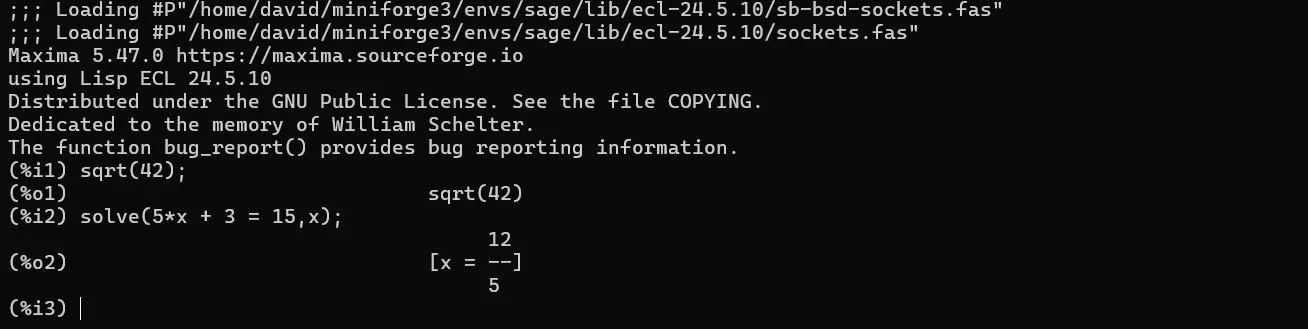 Phiên làm việc Maxima trong môi trường terminal.
Phiên làm việc Maxima trong môi trường terminal.
Phiên bản này cuối cùng đã được phát hành dưới dạng mã nguồn mở và đổi tên thành Maxima. Maxima có một lượng người dùng nhất định trong giới học thuật cho các tính toán toán học và khoa học. Thậm chí SageMath còn sử dụng Maxima cho một số chức năng.
Các phép toán trong Maxima tương tự như SageMath. Các câu lệnh được kết thúc bằng dấu chấm phẩy, điều này có thể gây khó chịu nếu bạn quên nó. Bạn sẽ phải nhớ đặt dấu chấm phẩy ở cuối mỗi câu lệnh.
Tính căn bậc hai của một số rất dễ dàng:
sqrt(4);Bạn cũng có thể giải phương trình với Maxima, tương tự như SageMath:
solve(5*x + 3 = 15,x);5. R – Ngôn Ngữ Chuyên Dụng Cho Thống Kê và Khoa Học Dữ Liệu
R là một ngôn ngữ lập trình phổ biến được sử dụng rộng rãi cho phân tích thống kê và khoa học dữ liệu. Mặc dù có các chương trình giống như môi trường phát triển tích hợp (IDE) đồ họa mà bạn có thể sử dụng với R, nhưng nó cũng hoạt động rất tốt trong terminal. Bạn có thể thực hiện các thống kê mô tả đơn giản như trung bình (mean), trung vị (median), và độ lệch chuẩn (standard deviation), và chuyển sang các mô hình hồi quy tuyến tính cùng các kiểm định thống kê như Student’s t, Chi-square và ANOVA.
Dưới đây là một vài ví dụ về thống kê mô tả đơn giản:
Hãy định nghĩa một tập dữ liệu nhỏ. Một danh sách trong R được gọi là một vector:
a <- c(10, 23, 45, 25)Hãy tính giá trị trung bình của vector a:
mean(a)Và giá trị trung vị:
median(a)Với khả năng mạnh mẽ trong xử lý dữ liệu và phân tích thống kê, R là một công cụ không thể thiếu cho bất kỳ ai làm việc trong lĩnh vực khoa học dữ liệu và nghiên cứu.
6. sc-im – Bảng Tính Độc Đáo Trên Terminal
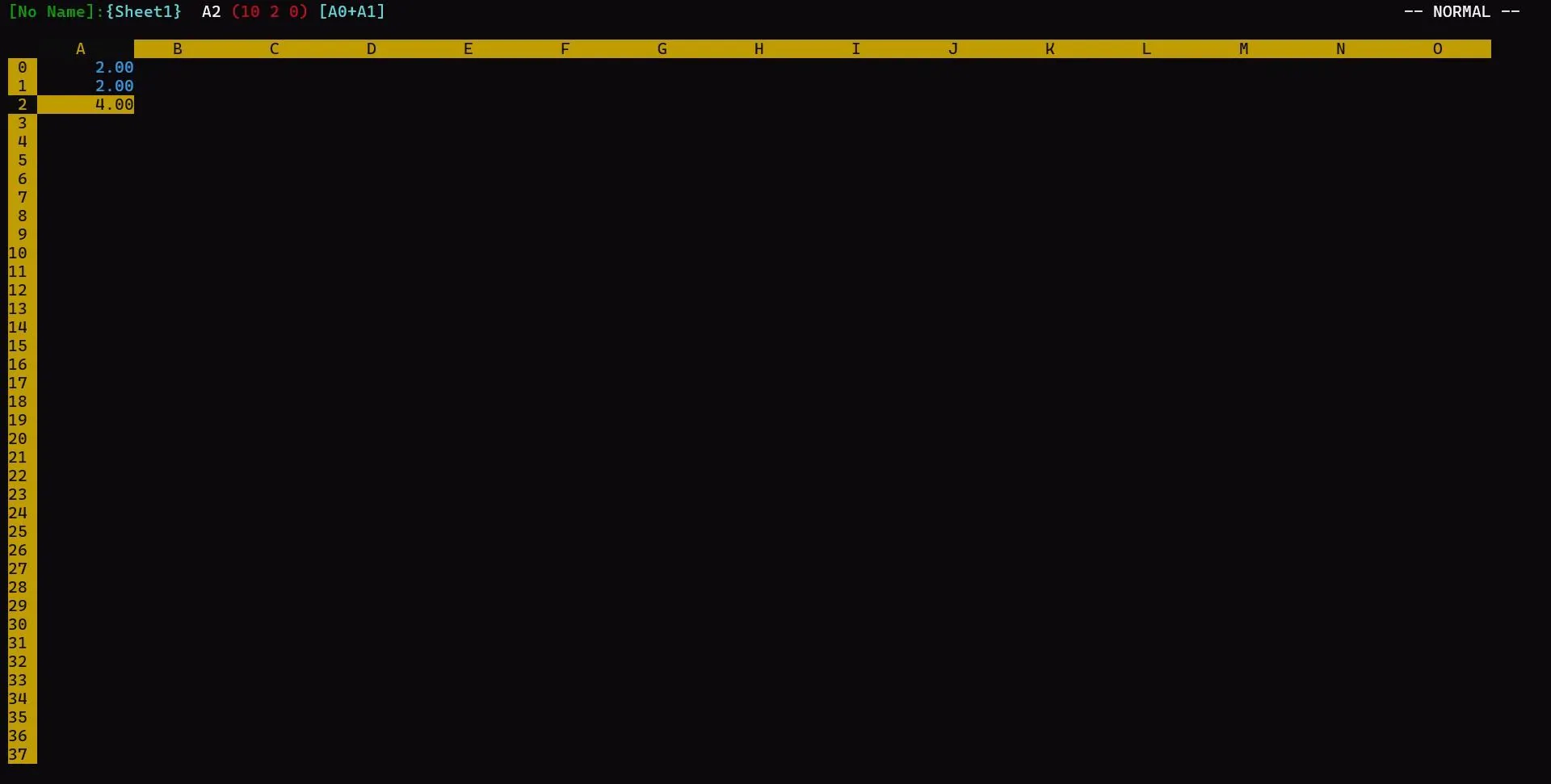 Giao diện bảng tính sc-im trên terminal Linux.
Giao diện bảng tính sc-im trên terminal Linux.
sc-im là một ứng dụng bảng tính chạy trực tiếp trong terminal. Nếu bạn từng sử dụng Lotus 1-2-3 vào những năm 80, bố cục của sc-im có thể trông quen thuộc. Nó được phát triển dựa trên sc gốc của James Gosling (người tạo ra Java) và nhằm mục đích bổ sung nhiều cải tiến, tương tự như mối quan hệ giữa Vim và Vi.
Với sc-im, bạn có thể quay ngược thời gian và thực hiện các tính toán trong môi trường văn bản, tưởng tượng mình là một nhà giao dịch phố Wall.
Bạn di chuyển trong sc-im tương tự như Vim. Để nhập giá trị số, bạn nhấn phím =.
Để tính tổng một loạt ô, bạn sử dụng hàm sum:
=sum(A0:A4)sc-im là một lựa chọn tuyệt vời cho những ai muốn một công cụ bảng tính gọn nhẹ, nhanh chóng và không yêu cầu giao diện đồ họa phức tạp, hoàn hảo cho các tác vụ tính toán nhanh hoặc quản lý dữ liệu đơn giản trên terminal.
7. bc – Máy Tính Dòng Lệnh Cơ Bản
bc là một máy tính dòng lệnh viết tắt của “Basic Calculator”. Nó có tất cả các phép toán cơ bản mà bạn mong đợi từ một máy tính đơn giản nhưng không có cú pháp khó chịu như Bash. Giống như Bash, bc là một phần của dự án GNU.
Khác với dc, bc hoạt động ở chế độ ký pháp trung tố (infix notation) truyền thống hơn. Ví dụ, 2 + 2 chỉ đơn giản là 2 + 2, theo cách mà hầu hết mọi người học toán ở trường. Bạn chỉ cần gõ bc để vào chế độ tương tác, sau đó nhập phép tính và nhấn Enter. bc hỗ trợ cả số nguyên và số thực với độ chính xác cao.
Ví dụ:
2 + 2Kết quả: 4
5 / 2Kết quả: 2.5 (hỗ trợ số thực, khác với Bash)
8. dc – Máy Tính Nền Tảng RPN Cổ Điển
 Ví dụ các phép tính bằng tiện ích dc trên terminal.
Ví dụ các phép tính bằng tiện ích dc trên terminal.
dc là một tiện ích Unix rất cũ, nhưng nó vẫn được sử dụng rộng rãi trên các hệ thống Linux hiện đại. Nó sử dụng một dạng nhập liệu gọi là Ký pháp nghịch đảo Ba Lan (Reverse Polish Notation) hay RPN, vốn thịnh hành trên các máy tính HP mà các nhà khoa học và kỹ sư sử dụng vào những năm 1970 và 1980.
Chìa khóa của RPN là stack (ngăn xếp). Bạn đẩy các số vào stack như thể chúng là những chiếc đĩa có lò xo trong khay đựng ở căng tin, và rút chúng ra để thực hiện các phép toán. Để tính 23 + 45, bạn đẩy cả hai số vào stack, sau đó toán tử + sẽ rút chúng ra và đẩy kết quả trở lại stack.
Đây là cách nó trông trong terminal:
23
45
+Bạn sử dụng lệnh p để in kết quả ra terminal.
23 45 + pLệnh này sẽ in 68 ra màn hình. dc là một công cụ mạnh mẽ một khi bạn đã quen với RPN, cho phép thực hiện các phép tính phức tạp mà không cần dấu ngoặc.
9. Qalculate!/Qalc – Máy Tính Đa Năng Với Giao Diện Dòng Lệnh
Qalculate! nổi tiếng là một máy tính mạnh mẽ với nhiều tùy chọn toán học nâng cao, và nó cũng có một biến thể dòng lệnh, được gọi là qalc. Tất cả các phép toán tiêu chuẩn đều có sẵn, nhưng nó còn có một số phép toán mạnh mẽ tương tự như những gì đã được trình bày trong các chương trình CAS khác, bao gồm cả giải tích.
Qalculate!/Qalc được nhiều người yêu thích bởi cách nó làm nổi bật kết quả trong terminal bằng màu sắc, tạo điểm nhấn và giúp kết quả dễ nhận biết hơn trên màn hình.
Nếu bạn là một “nghiện” máy tính thực sự, bạn thậm chí có thể đặt nó sang chế độ RPN giống như trong dc. Danh sách tính năng của Qalculate! là ước mơ của những người đam mê toán học và khoa học, mang đến một công cụ tính toán toàn diện và linh hoạt ngay trong tầm tay bạn.
Để sử dụng, bạn chỉ cần gõ qalc và nhập biểu thức:
qalc sqrt(180)Nó sẽ trả về kết quả chính xác về mặt biểu tượng và cả giá trị xấp xỉ.
10. GNU Octave – Bản Sao MATLAB Miễn Phí
GNU Octave là một bản sao mã nguồn mở của MATLAB, được thiết kế để làm việc với các ma trận và vector của đại số tuyến tính, vốn được sử dụng rộng rãi trong mọi loại tính toán khoa học và kỹ thuật. Bạn có thể sở hữu sức mạnh tương tự như MATLAB mà không phải trả phí bản quyền đắt đỏ.
Dưới đây là cùng một hệ phương trình mà chúng ta đã giải trước đó, được giải theo phong cách Octave bằng cách nhân ma trận nghịch đảo với vector cột:
A = [3 2 -1; 2 -2 4; -1 1/2 -1]
b = [1; -2; 0;]
A b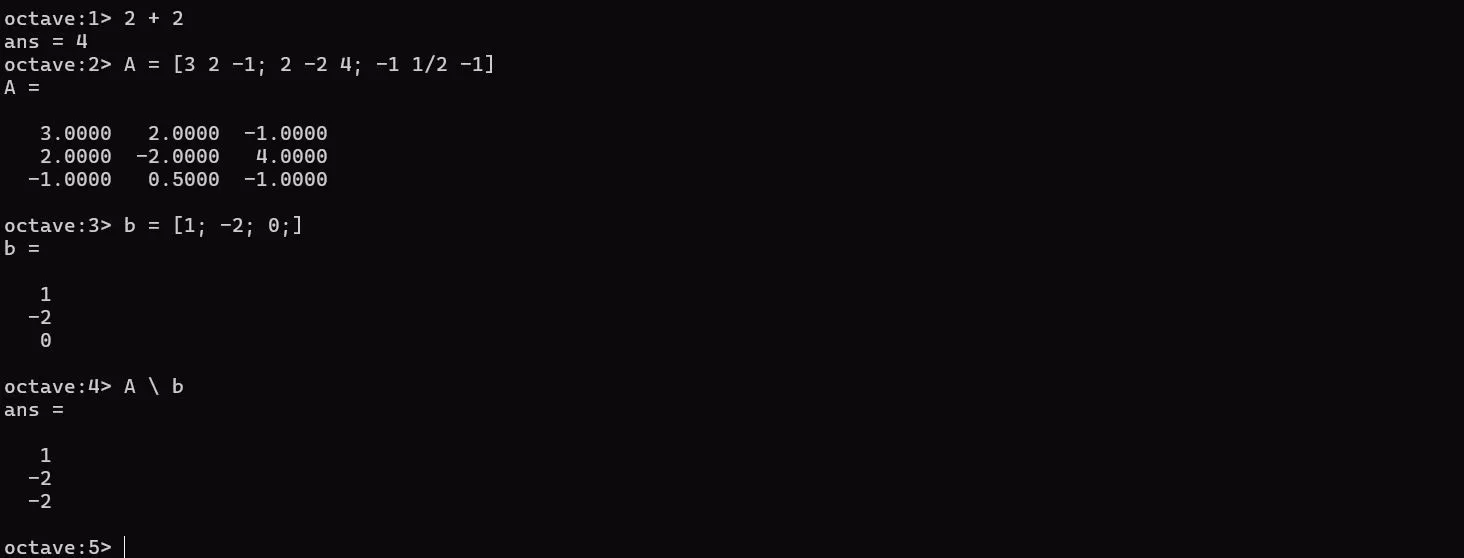 Giải hệ phương trình tuyến tính bằng GNU Octave trong terminal.
Giải hệ phương trình tuyến tính bằng GNU Octave trong terminal.
GNU Octave cung cấp một môi trường mạnh mẽ để giải quyết các vấn đề liên quan đến ma trận, tín hiệu, hình ảnh, và nhiều lĩnh vực khác của toán học ứng dụng, biến nó thành lựa chọn lý tưởng cho kỹ sư, nhà khoa học, và sinh viên.
Kết Luận
Từ các phép tính số học cơ bản trong Bash đến những hệ thống đại số máy tính mạnh mẽ như SageMath và Maxima, hay các công cụ chuyên biệt cho thống kê như R và đại số tuyến tính như GNU Octave, thế giới Linux terminal mang đến một kho tàng các công cụ toán học đa dạng và hiệu quả. Mỗi công cụ đều có những ưu điểm và cách sử dụng riêng, phục vụ cho các nhu cầu khác nhau của người dùng.
Dù bạn chỉ cần một máy tính bỏ túi nhanh gọn hay một nền tảng phức tạp để giải quyết các bài toán khoa học và kỹ thuật chuyên sâu, Linux đều có thể đáp ứng. Việc thành thạo những công cụ này không chỉ giúp bạn làm việc hiệu quả hơn mà còn mở ra cánh cửa đến với một phương pháp làm việc linh hoạt và mạnh mẽ.
Hãy bắt đầu khám phá và thử nghiệm những công cụ này ngay hôm nay trên hệ thống Linux của bạn. Chia sẻ kinh nghiệm và công cụ yêu thích của bạn trong phần bình luận bên dưới, và đừng quên theo dõi thichcongnghe.net để cập nhật thêm nhiều bài viết công nghệ hữu ích khác!